Зміст
Якщо ви шукаєте рішення або якісь особливі хитрощі, щоб додавати числа в Excel з 1 2 3 шаблоном, то ви потрапили в потрібне місце. Існує кілька швидких і простих способів додавати числа в Excel. Вам може знадобитися додавати номери послідовно в Excel іноді або може знадобитися повторювані номери після того, як інтервал. У цій статті ви знайдете рішення для обох ситуацій. Ми покажемо вам кожен крок з відповідними ілюстраціями, щоб ви могли легко застосувати їх для своєї мети. Перейдемо до основної частини статті.
Завантажити Практичний посібник
Ви можете завантажити робочий зошит практики за посиланням:
Додавання чисел за допомогою шаблонів.xlsx4 Способи послідовного додавання чисел 1 2 3 у стовпчик Excel
Іноді вам може знадобитися додавати числа в Excel. У цьому розділі я покажу вам 4 швидких і простих способи до додавання чисел в Excel Детальні пояснення методів і формул ви знайдете тут. Я використовував Версія Microsoft 365 Але ви можете використовувати будь-які інші версії, які у вас є. Якщо якісь методи не працюють у вашій версії, то залиште нам коментар.
Припустимо, у вас є набір даних, який містить прогноз продажів і фактичну кількість за місяць. Тепер ви хочете додати серійні номери Я покажу вам 4 простих способи послідовного додавання чисел в Excel.

1. за допомогою інструменту "Заповнення" Excel додайте числа 1 2 3
Ви можете скористатися Функція ручки заповнення Excel для додавання чисел до стовпця Excel. Для цього виконайте наведені нижче дії.
Сходинки:
- По-перше, вставити 1 в камері B5 і 2 в камері B6 Це повинно ініціювати модель, таким чином ручка наповнення спрацює.
- Потім виділіть комірки B5 і B6 .

- Тепер помістіть мишку курсор на лівий - дно кут комірки B6 І ви побачите, що курсор миші перетвориться на плюс Цей процес відомий як піктограма ручки заповнення .
- Тоді, перетягування в "Урядовому кур'єрі". ручка наповнення мишкою на останню комірку стовпчика. Також можна просто подвійний - клацнути на піктограму ручки заповнення.
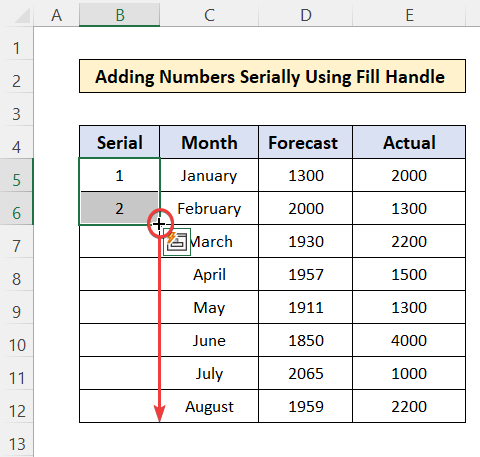
- В результаті Ви побачите, що в колонці послідовно додалися номери.

Читати далі: Як збільшити номер рядка у формулі Excel (6 зручних способів)
2. використовуйте функцію заповнення серії
В Excel є ще одна функція, яка допоможе вам послідовно додавати числа в стовпчик в Excel. І це Особливість серії Fill Виконайте наведені нижче дії, щоб використовувати функцію Заповнити серію для додавання чисел до стовпця.
Сходинки:
- Спочатку вставте 1 в клітинку B5 .
- Потім, виділивши комірку B5 перейдіть за посиланням Головна сторінка вкладка>>; Редагування опція>>; Заповнити ">>; Серія опція

- Наразі, на сьогоднішній день Серія з'явиться вікно.
- Виберіть Колонки в Серія в опція
- Зберігайте 1 в якості Значення кроку і вставити 8 в наступній редакції Стоп-значення оскільки у вас всього 8 рядів.
- Наостанок, натисніть ГАРАЗД. .
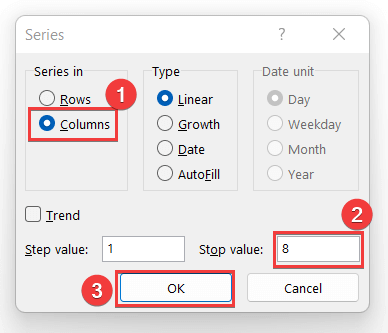
- В результаті Ви побачите, що в колонці послідовно додаються цифри до цифри 8.

Читати далі: Як створити числову послідовність в Excel без перетягування
3. використовуйте функцію ROW для послідовного додавання чисел
Крім того, ви можете скористатися Функція ROW для послідовного додавання чисел в Excel. Щоб використовувати цю функцію для додавання чисел у стовпці Excel, виконайте наведені нижче дії.
Сходинки:
- Спочатку вставте цю формулу в першу комірку стовпчика.
=ROW() - 4 Тут, в рамках програми "Відкритий світ", відбулася презентація ROW видасть номер рядка клітинки, який дорівнює 5. Отже, вам потрібно відняти від нього 4, щоб отримати 1. 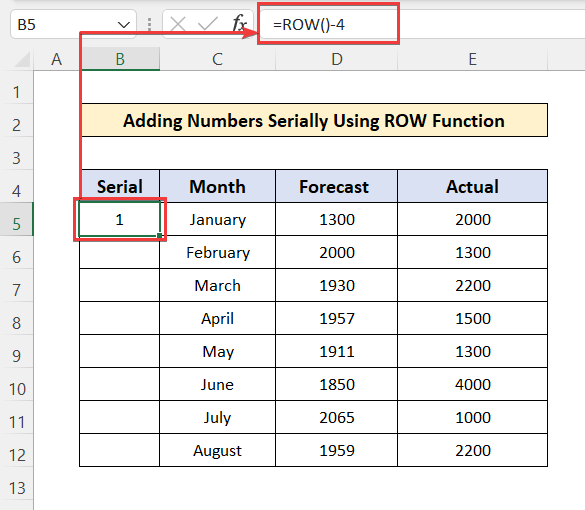
- Тепер перетягніть піктограму ручки заповнення, щоб скопіювати та вставити формулу в інші клітинки стовпця.

- В результаті ви побачите, що колонка заповнена порядковими номерами від 1 до 8.
Читати далі: Автоматична нумерація в Excel після вставки рядка (5 відповідних прикладів)
4. застосування формули кумулятивної суми
Також ви можете додавати серійні номери, додаючи 1 до попереднього номера. Для цього виконайте наведені нижче дії.
Сходинки:
- Спочатку вставте 1 у клітинку B5.

- Потім вставте цю формулу в комірку B6
=B5+1 - Отже, це буде додати 1 з коміркою B5.
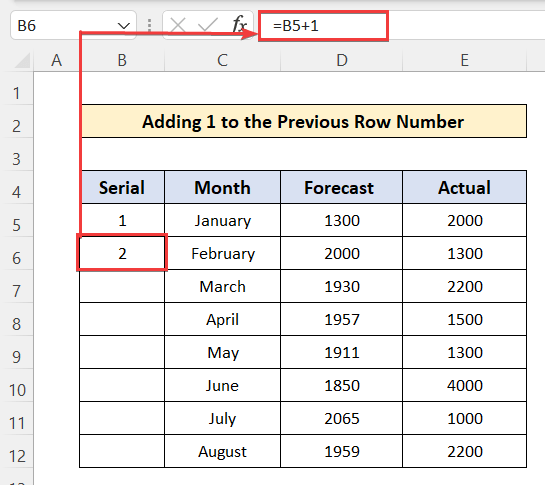
- Тепер перетягніть ручка наповнення в останню комірку стовпчика.

- В результаті колонка заповнюється порядковими номерами від 1 до 8.
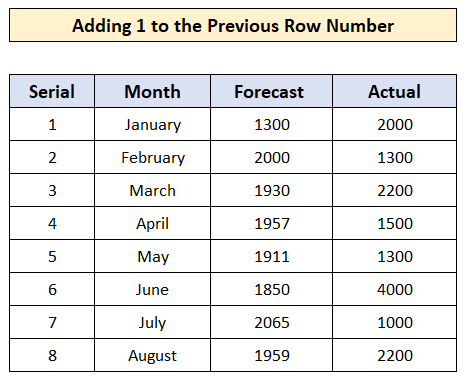
Читати далі: Автоматичний серійний номер в Excel на основі іншого стовпця
4 Способи повторного додавання чисел 1 2 3 в Excel
Іноді може знадобитися повторювані номери в серійний після того, як інтервал. Припустимо, у вас є набір даних, як показано на скріншоті, де ви взяли тільки перші три місяці року. Отже, ви хочете впорядкувати їх від 1 до 3 і знову почати з 1. Я покажу вам 4 простих і швидких способи додавання повторюваних чисел в Excel.
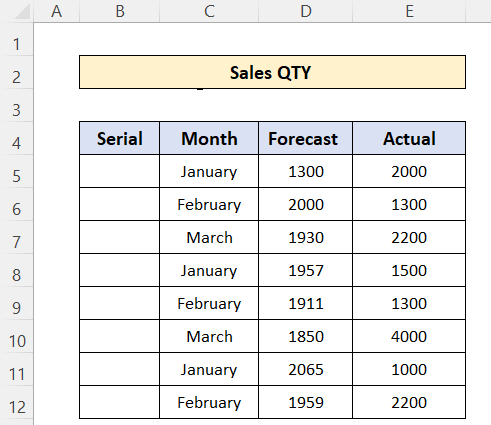
1. використовуйте опції автозаповнення для додавання чисел 1 2 3 кілька разів
Ви можете скористатися Піктограма "Ручка заповнення також за додавання повторення Для цього необхідно виконати наступні дії.
Сходинки:
- По-перше, вставка 1,2,3 послідовно в перші 3 клітинки стовпчика.
- Потім виберіть клітинки з B5:B7.
- І, перетягніть Піктограма "Ручка заповнення до останньої комірки стовпчика.

- Після перетягування ви знайдете значок які з'явилися на дно стовпчика з назвою "Параметри автозаповнення" .
- Потім натисніть на іконку та оберіть пункт "Копіювати клітинки" варіант.
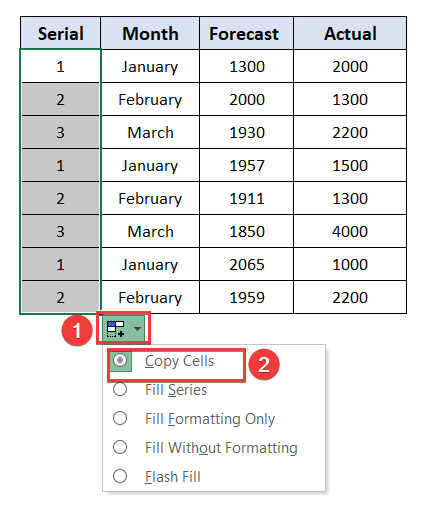
- В результаті ви побачите, що серійні номери повторюються через 3.
Читати далі: Як автозаповнення в Excel з повторюваними порядковими номерами
2. утримуйте клавішу Ctrl і перетягніть маркер заливки
Ви також можете використовувати піктограму ручки заповнення, щоб копіювати клітини безпосередньо. Для цього необхідно виконати наведені нижче дії.
Сходинки:
- По-перше, вставити від 1 до 3 послідовно в перші 3 клітинки і виділимо їх.
- Потім, тримаючи в руках Ctrl клавішу на клавіатурі клавіатура, розташуйте мишку курсор на правий нижній кут комірки B7.
Зауважте:
Ви можете помітити, що буде створено дві піктограми "Плюс" - одна велика і одна маленька, які позначають функцію копіювання комірок за допомогою маркера заповнення.
- Негайно, перетягування в "Урядовому кур'єрі". піктограма ручки заповнення в останню комірку стовпчика, утримуючи клавішу Ctrl ключ.
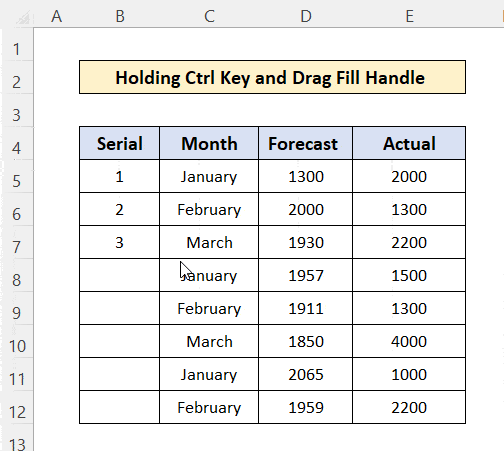
Читати далі: Як створити числову послідовність в Excel на основі критеріїв
3. перетягніть ручку заповнення правою клавішею миші
Додати повторювані числа в стовпець Excel можна за допомогою перетягування в "Урядовому кур'єрі". піктограма ручки заповнення по клацання правою кнопкою миші на миші. Виконайте наведені нижче кроки.
Сходинки:
- По-перше, вставка в "Урядовому кур'єрі". цифри послідовно в комірку, де потрібно повторити.

- Тепер виділяємо клітинки, в які вставлені числа і перетягування в "Урядовому кур'єрі". піктограма ручки заповнення з права кнопка про миша.

- Після перетягування в останню комірку стовпця з'являться деякі варіанти.
- Потім виберіть пункт Копіювати комірки варіант.
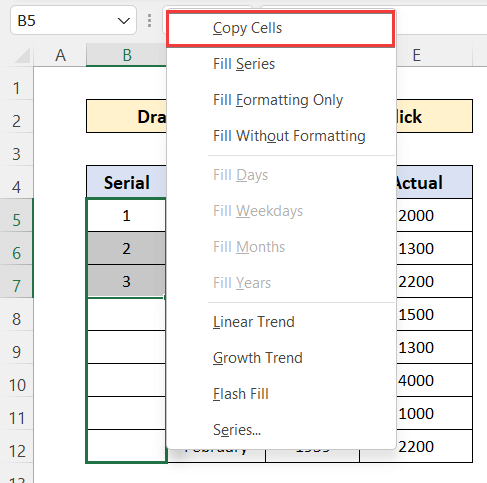
- Тепер ви побачите, що колонка заповнена порядковими номерами, що повторюються через 3.

4. використання посилань на вихідні комірки
Оскільки ви хочете щоразу повторювати серійні номери через певний інтервал, ви можете використовувати для цього просту формулу. Виконайте наведені нижче кроки.
Сходинки:
- По-перше, вставка в "Урядовому кур'єрі". номери серійно до першого інтервалу.
- Потім зв'язати наступну комірку з першою коміркою першого інтервалу. Наприклад, B5 перша комірка першого інтервалу, а B8 є першою коміркою 2-го інтервалу. Тому вставимо "=B5" в камері B8 так що ця клітина B8 покаже таке ж значення, як і B5 а саме 1.

- Тепер перетягніть піктограму ручки заповнення в останню комірку стовпця.
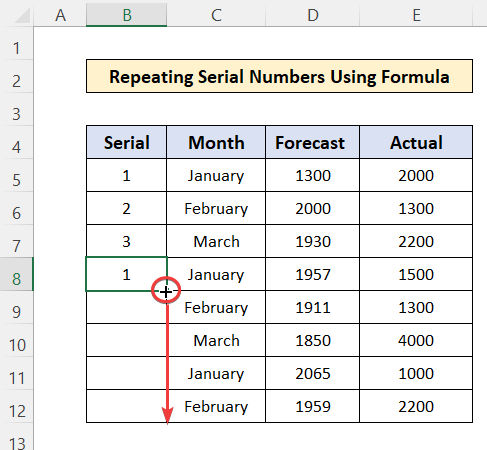
- Потім у колонці Серійний номер заповнюється цифрами, що повторюються через 3.

Висновок
У цій статті ви дізналися як додати числа в Excel 1 2 3 Крім того, ви знайшли способи додавати номери послідовно і додати повторювані числа Ви можете завантажити безкоштовний робочий зошит і потренуватися самостійно. Сподіваюся, ця стаття була корисною для вас. Ви можете відвідати наш сайт ExcelWIKI Будь ласка, залишайте свої коментарі, пропозиції або запитання, якщо вони у вас є, у розділі коментарів нижче.

